スパイダーの使い方
使用方法: 1. コード補完機能の使用; 2. クイック検索と置換; 3. ファイルの管理; 4. コードのデバッグ; 5. ドキュメントの表示; 6. マルチウィンドウ編集; 7. 変数参照の使用8. 管理プラグイン等

Spyder のその他のヒントは次のとおりです:
コード補完を使用する: コードを入力すると、Spyder は自動的にコード補完を提供します。提案。 Tab キーまたは矢印キーを使用して、候補を選択して挿入できます。
クイック検索と置換: Ctrl F (Mac の場合は Cmd F) を使用して、コード内の特定のテキストまたは変数を検索します。 Ctrl H (Mac の場合は Cmd H) を使用して、特定のテキストまたは変数を検索して置換します。
ファイルの管理: メニュー バーの [ファイル] > [ファイルを開く] (またはショートカット キー Ctrl O) を使用して、既存のファイルを開きます。メニューバーの「ファイル」>「ファイルを保存」(またはショートカット Ctrl S)を使用して、編集中のファイルを保存します。
コードのデバッグ: コードにブレークポイントを設定し、メニュー バー (またはショートカット F9) の [デバッグ] > [デバッガーの開始] を使用してデバッグを開始します。デバッガーで変数の値を表示および変更したり、コードをステップ実行したりできます。
ドキュメントの表示: コード内の関数またはクラス名をクリックすると、Spyder によってその関数またはクラスのドキュメントが表示されます。 Ctrl Q (Mac では Cmd Q) を使用して、現在のオブジェクトのドキュメントを表示することもできます。
マルチウィンドウ編集: メニュー バーの [ウィンドウ] > [新しいウィンドウ] (またはショートカット キー Ctrl N) を使用して、新しい編集ウィンドウを開きます。異なるウィンドウで異なるファイルを編集し、それらをすばやく切り替えることができます。
変数ブラウザの使用: Spyder の変数ブラウザでは、変数、配列、辞書の値を表示および変更できます。変数ブラウザを使用して、新しい変数や配列を作成することもできます。
プラグインの管理: Spyder には豊富なプラグイン システムがあり、Spyder の機能を拡張するためのさまざまなプラグインをインストールおよび管理できます。プラグイン マネージャーは、メニュー バーの [ツール] > [プラグイン マネージャー] にあります。
上記は、Spyder を使用する際によく使用されるヒントの一部です。 Spyder は、多くの高度な機能を備えた強力な IDE であり、発見して学習するのを待っています。
以上がスパイダーの使い方の詳細内容です。詳細については、PHP 中国語 Web サイトの他の関連記事を参照してください。

ホットAIツール

Undresser.AI Undress
リアルなヌード写真を作成する AI 搭載アプリ

AI Clothes Remover
写真から衣服を削除するオンライン AI ツール。

Undress AI Tool
脱衣画像を無料で

Clothoff.io
AI衣類リムーバー

AI Hentai Generator
AIヘンタイを無料で生成します。

人気の記事

ホットツール

メモ帳++7.3.1
使いやすく無料のコードエディター

SublimeText3 中国語版
中国語版、とても使いやすい

ゼンドスタジオ 13.0.1
強力な PHP 統合開発環境

ドリームウィーバー CS6
ビジュアル Web 開発ツール

SublimeText3 Mac版
神レベルのコード編集ソフト(SublimeText3)

ホットトピック
 7518
7518
 15
15
 1378
1378
 52
52
 80
80
 11
11
 21
21
 67
67
 Spyder と PyCharm: 機能を比較し、どの Python IDE が最適かを見つけてください
Feb 24, 2024 pm 02:12 PM
Spyder と PyCharm: 機能を比較し、どの Python IDE が最適かを見つけてください
Feb 24, 2024 pm 02:12 PM
Spyder と PyCharm: 機能の比較、最適な Python IDE を選択する 近年、Python は簡潔で習得しやすいプログラミング言語として広く受け入れられ、使用されています。同時に、Python 開発者にとって、適切な統合開発環境 (IDE) を選択することが重要です。数多くの Python IDE の中で、Spyder と PyCharm の 2 つは非常に人気のある選択肢と考えられています。この記事では、これら 2 つの IDE の機能を比較し、使用する
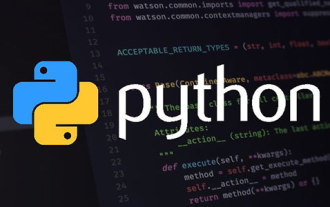 Pythonにスパイダーをインストールする方法
Mar 16, 2021 pm 05:02 PM
Pythonにスパイダーをインストールする方法
Mar 16, 2021 pm 05:02 PM
Python で spyder をインストールする方法: 1. spyder 公式 Web サイトにログインし、インストールされている Python バージョンに応じてダウンロードする spyder インストール パッケージを選択します; 2. インストール パッケージを Python の実行作業ディレクトリにカットします; 3. 「pip install」を実行しますspyder インストール パッケージ」ステートメントをインストールします。
 Python の基本 Spyder の使い方
May 14, 2023 pm 06:43 PM
Python の基本 Spyder の使い方
May 14, 2023 pm 06:43 PM
Spyder とは Spyder は、Python プログラミング言語を使用した科学計算用の統合開発環境 (IDE) です。包括的な開発ツールの高度な編集、分析、デバッグ機能と、データ探索、インタラクティブな実行、詳細な検査、科学的パッケージの視覚化機能を組み合わせ、ユーザーに大きな利便性をもたらします。スタート メニューで Spyder を開き、Anaconda3-Spyder を見つけてクリックして入力します。また、「Spyder」をデスクトップのショートカットに送信し、デスクトップ上の「Spyder」アイコンをクリックして変更された表示テーマを入力することもできます。Spyder に入った後、ページは図に示すとおりです。ただし、プログラマは一般に黒の背景を好みます (理由はわかりませんが、よりエレガントに見えるかもしれません)
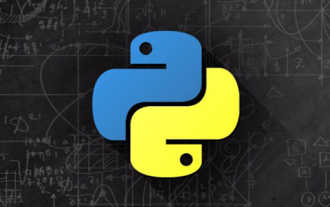 スパイダーとパイソンの関係は何ですか
Mar 02, 2021 am 11:28 AM
スパイダーとパイソンの関係は何ですか
Mar 02, 2021 am 11:28 AM
spyder と python の関係: 1. Spyder は Python のシンプルな統合開発環境です; 2. 他の Python 開発環境と比較した最大の利点は、MATLAB の「ワークスペース」機能を模倣しており、値を簡単に観察および変更できることです。配列の。
 Spyder と PyCharm: Python 開発者にとってどちらが優れていますか?
Feb 22, 2024 am 08:03 AM
Spyder と PyCharm: Python 開発者にとってどちらが優れていますか?
Feb 22, 2024 am 08:03 AM
Spyder と PyCharm: Python 開発者にとってどちらが優れていますか? Python は、習得と使用が簡単な高レベルのプログラミング言語として、ますます多くの開発者に好まれています。 Python の開発プロセスでは、適切な統合開発環境 (IDE) を選択することが非常に重要です。 Spyder と PyCharm は 2 つの人気のある Python IDE ですが、それぞれに独自の長所と短所があります。この記事では、それらを比較し、開発者がより適切な方法を選択できるように、いくつかの具体的なコード例を示します。
 スパイダーの使い方
Nov 15, 2023 am 11:25 AM
スパイダーの使い方
Nov 15, 2023 am 11:25 AM
使用方法は、1. コード補完機能の使用、2. 迅速な検索と置換、3. ファイルの管理、4. コードのデバッグ、5. ドキュメントの表示、6. マルチウィンドウ編集、7. 変数ブラウザの使用、8. プラグの管理です。 -インなど
 選択方法: Spyder か PyCharm?この比較記事を読めばわかります
Feb 22, 2024 pm 07:30 PM
選択方法: Spyder か PyCharm?この比較記事を読めばわかります
Feb 22, 2024 pm 07:30 PM
Spyder と PyCharm は 2 つの非常に人気のある Python 統合開発環境 (IDE) であり、それぞれに独自の利点と機能があります。どれを使えばいいのか迷ってしまう人も多いでしょう。この記事では、読者がそれぞれの長所と短所を理解し、選択できるように、これら 2 つの IDE を比較します。 SpyderSpyder は科学技術コンピューティング専用に設計された開発環境であり、その主な利点はデータ分析と科学コンピューティングのサポートにあります。 Spyder は、Num などの多くの科学計算ライブラリを統合します。
 Spyder と PyCharm の比較と差別化: Python 統合開発環境の比較
Feb 25, 2024 am 09:03 AM
Spyder と PyCharm の比較と差別化: Python 統合開発環境の比較
Feb 25, 2024 am 09:03 AM
Spyder と PyCharm は、Python 開発プロセスで重要な役割を果たす 2 つの強力な Python 統合開発環境 (IDE) です。この記事では、これら 2 つの IDE を比較対照し、インターフェイス設計、機能特徴、プラグインのサポートなどの観点から詳細な分析を行い、特定のコード例を通じてそれらの違いを示します。 1. インターフェイスのデザインとレイアウト Spyder のインターフェイスのデザインはシンプルかつ明確で、主にエディター、変数ビューアー、ファイル ブラウザー、コマンド ライン ターミナルなどに分かれています。




